当我们使用苹果手机时,有时候会遇到一些问题,比如手机显示的语言突然变成了外文,让我们感到困惑和不知所措,这时候我们就需要知道如何将苹果手机的语言设置重置回中文。在下面的文章中,我将为大家详细介绍如何快速简便地将苹果手机的语言设置改回中文,让大家不再为这个问题而困扰。
苹果手机语言设置变成外文怎么改回中文
操作方法:
1.首先打开手机,点击设置选项。这个看图标就能看的出来
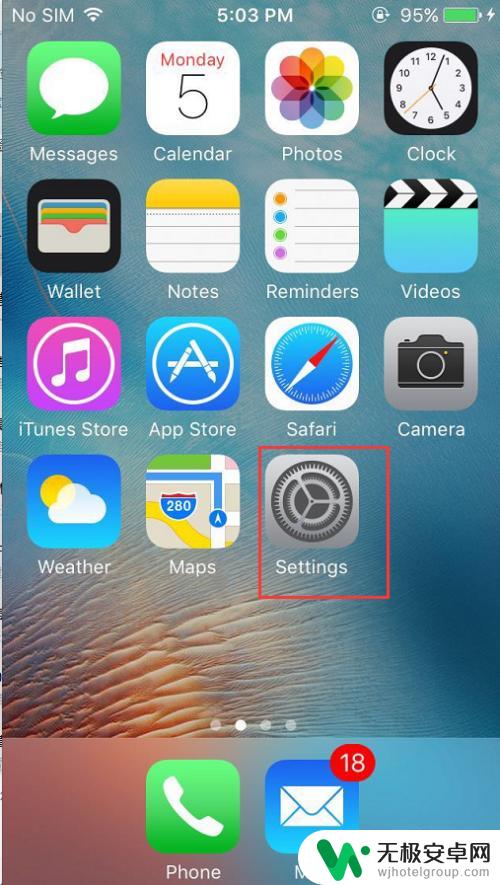
2.在设置里点击General,也就是通用
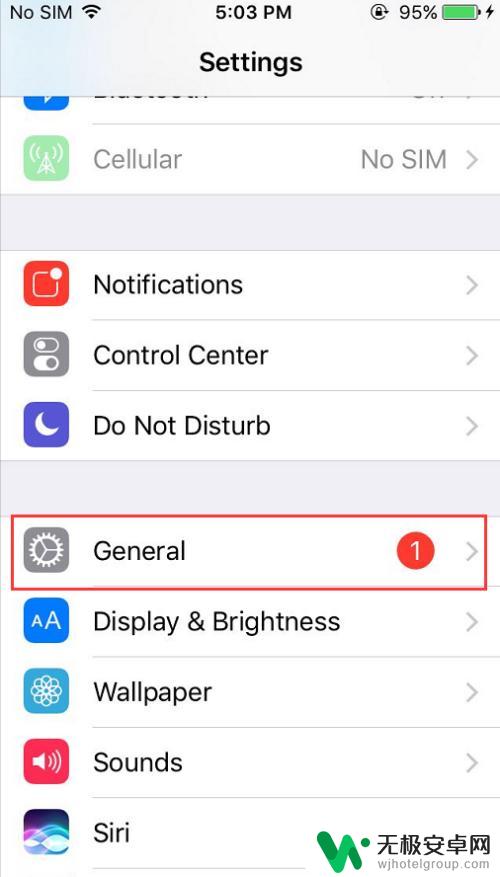
3.在通用里找到Language选项,也就是语言

4.然后点击iPhone Language
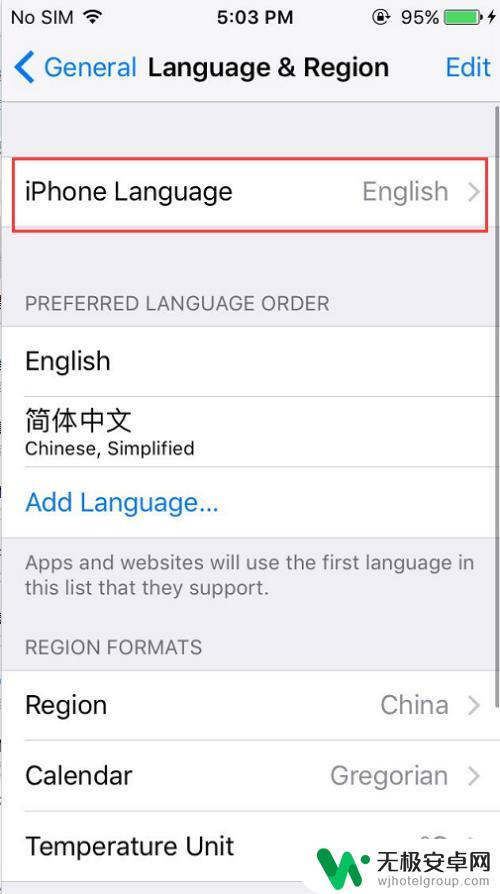
5.在语言界面选择简体中文,点击右上角的done。也就是完成
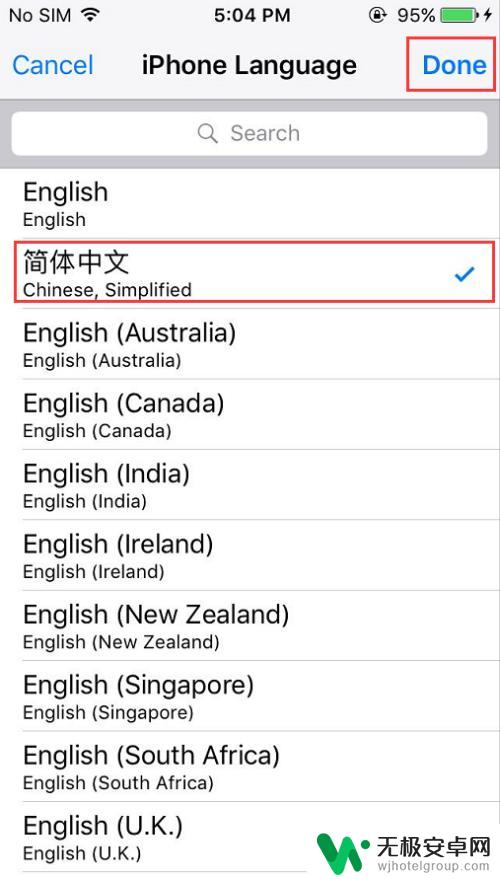
6.最后在弹出的框里选择更改,change
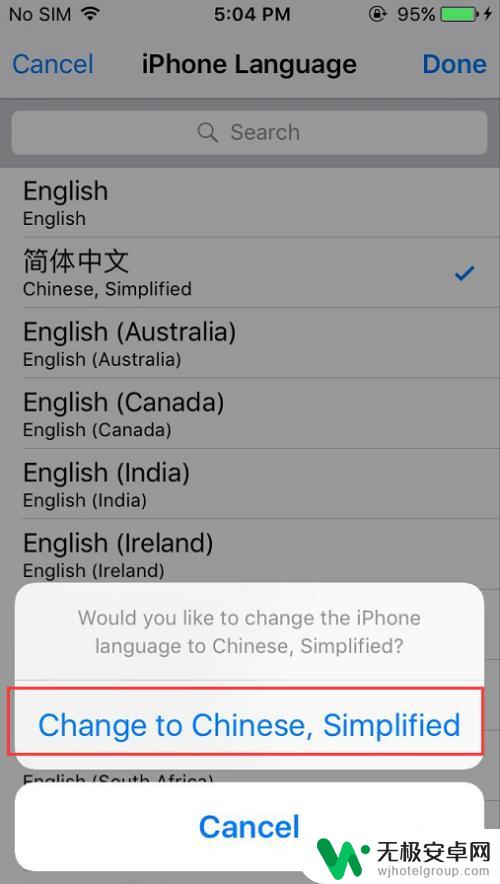
7.最后中文就回来了!
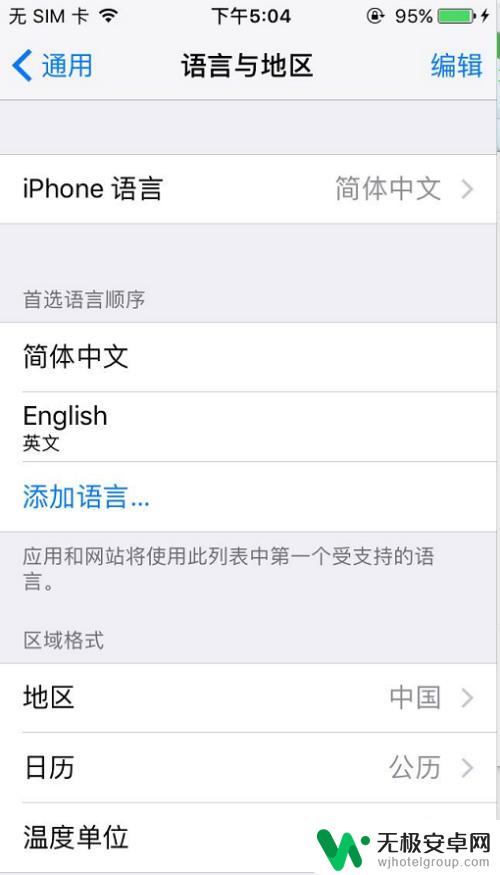
以上是关于苹果手机显示英文的全部内容,如果还有不清楚的用户,可以参考以上小编的步骤进行操作,希望对大家有所帮助。










